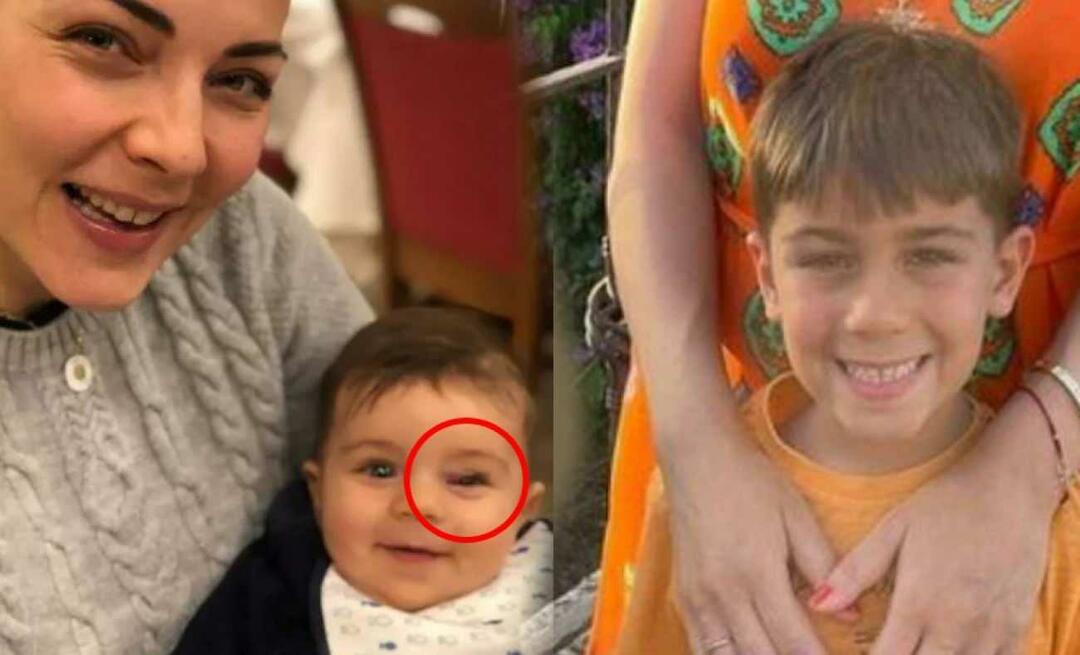Ohjeet sähköpostin hallintaan Prioriteetti- ja Älä häiritse -toiminnolla
Microsoft Office Microsoft Microsoftin Näkymät / / August 23, 2022

Viimeksi päivitetty

Vaikka harvat väittävät, että sähköposti on korvaamaton työkalu useimmille organisaatioille, yhä useammat tutkimukset osoittavat sen liikaa sähköpostia voi aiheuttaa vakavia tuottavuusongelmia työntekijöilleen. Muista esimerkiksi asiakirja, jonka kirjoittamiseen sait, mutta se kesti kolme kertaa odotettua kauemmin, koska joka kerta kun keskityt siihen, postilaatikkoosi saapui uusi sähköposti. Sen sijaan, että olisit jättänyt sen huomiotta, tunsit pakkoa vastata. Ja kymmenen minuuttia on mennyt.
Minulle tämä tapahtuu viiden minuutin välein pöydälläni (siksi tämän artikkelin kirjoittamiseen kului kolme tuntia), enkä yllättyisi, jos 99 prosentilla teistä on samanlainen tarina. Siksi olin innoissani, kun Microsoft julkaisi uuden Outlook 2007 -laajennuksen nimeltä: Sähköpostin priorisointi.
Microsoft Outlook Email Prioritizer on a Ilmainen ohjelmisto lataa Microsoftin uudesta OfficeLabs
Heidän sanoin:
Oletko kyllästynyt sähköpostin ylikuormitukseen? Email Prioritizer on suunniteltu auttamaan sinua hallitsemaan sähköpostin ylikuormitusta "Älä häiritse" -ominaisuuden ja sähköpostin sijoituksen avulla. Toimii Exchange-palvelimella toimivan Outlook 2007:n kanssa.
Ominaisuudet:
- Älä häiritse -painike – lopeta sähköpostin vastaanottaminen tietyksi ajaksi
- Sähköpostin prioriteetit – Sähköpostille on määritetty prioriteetti valmiiden sääntöjen perusteella, jotta asiaankuuluvat sähköpostit löytyvät
Asennus oli nopeaa ja helppoa:
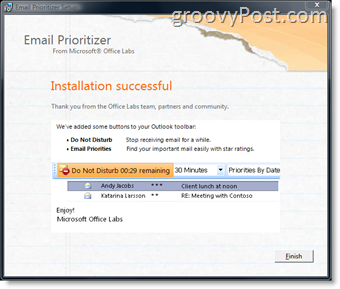
Kun käynnistät Outlookin ensimmäisen kerran uuden lisäosan asentamisen jälkeen, valmistaudu odottamaan muutaman minuutin, kun se tarkistaa sähköpostisi ja määrittää eri prioriteetit.
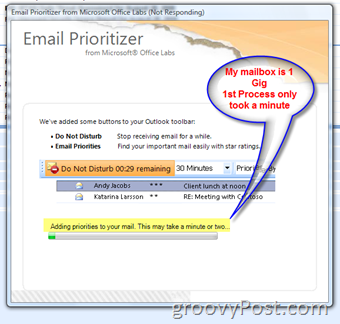
Kun Outlook avautuu asennuksen jälkeen, huomaat uuden työkalupalkin Microsoft Outlook 2007 -asiakassovelluksen yläosassa. Asetukset ovat melko selkeät. Voit määrittää "Älä häiritse" -asetuksen 30 minuutin välein enintään neljään tuntiin tai kunnes kokous, jossa parhaillaan olet, päättyy (Outlook-kalenterissasi aikataulun mukaisesti.)
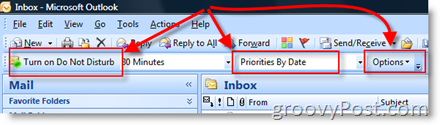
Lisäksi voit myös määrittää, miten Saapuneet-kansio näyttää sähköpostit työkalupalkin sähköposteille määritettyjen prioriteettien perusteella.
Voit joko hyväksyä oletusarvoiset "Priority Rules" -säännöt tai mukauttaa ne mieltymystesi mukaan napsauttamalla Asetukset-painiketta New Email Prioritizer -työkalupalkissa.
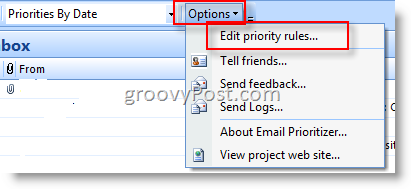
Kerran täällä, se on melko suoraviivaista. Säädä asetuksia ja tallenna napsauttamalla OK.
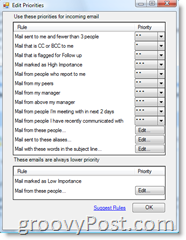
Olen käyttänyt Plug-Iniä töissä nyt muutaman päivän. Toistaiseksi hyvin. Käytän eri menetelmää postilaatikkoni priorisoimiseen, mutta "Älä häiritse" -ominaisuudella on jo ollut erittäin myönteinen vaikutus sähköpostin luku-/työaikatottumuksiini.
25.8.2008 Päivitys
Tänä aamuna automaattinen päivitystyökalu kehotti minua päivittämään Microsoft Email Prioritizerin V1.0.818.0 - 1.0.820.0. Muistiinpanoissa mainitaan, että päivitys on tarkoitettu käyttäjille, joilla ei ole yhteyksiä Exchangeen Palvelimet:
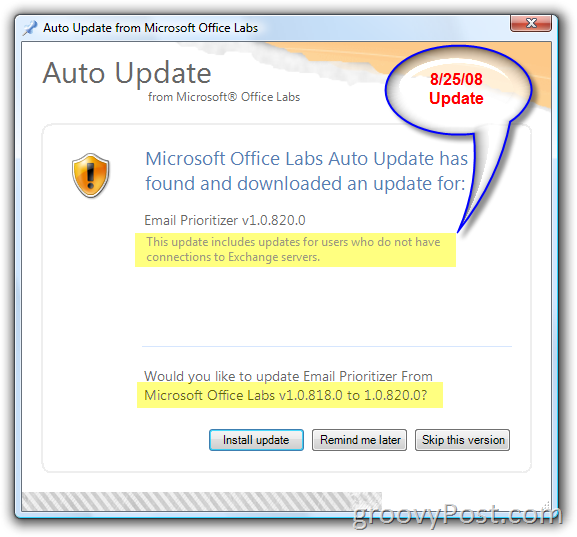
Kuinka löytää Windows 11 -tuoteavain
Jos sinun on siirrettävä Windows 11 -tuoteavain tai vain tehtävä käyttöjärjestelmän puhdas asennus,...
Kuinka tyhjentää Google Chromen välimuisti, evästeet ja selaushistoria
Chrome tallentaa selaushistoriasi, välimuistisi ja evästeet erinomaisesti selaimesi suorituskyvyn optimoimiseksi verkossa. Hänen tapansa...
Myymälähintojen vastaavuus: Kuinka saada verkkohinnat kaupassa tehdessäsi ostoksia
Myymälästä ostaminen ei tarkoita, että sinun pitäisi maksaa korkeampia hintoja. Hintavastaavuustakuiden ansiosta saat verkkoalennuksia tehdessäsi ostoksia...